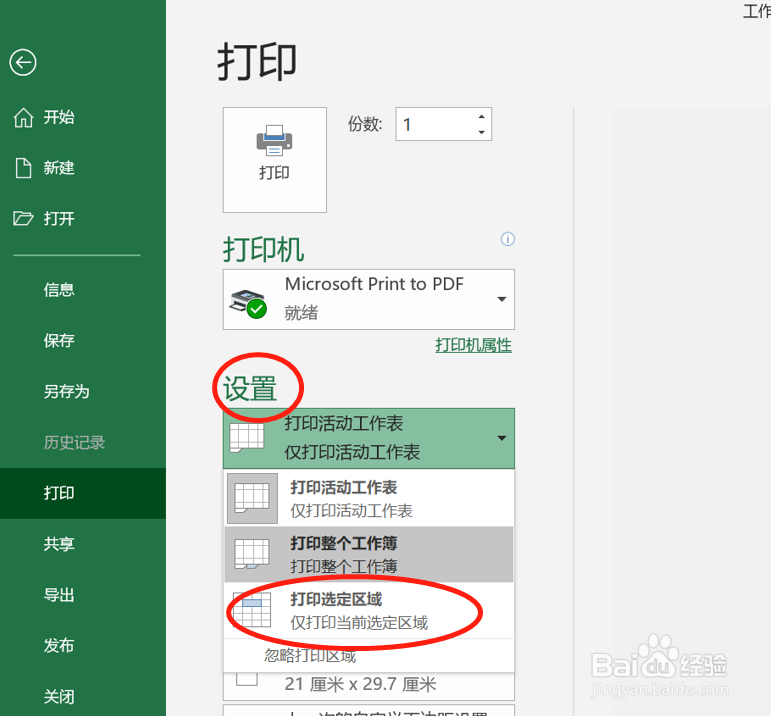1、打开Excel表格,在菜单栏点击文件>打印,查看打印预览无后即可点击打印即可。
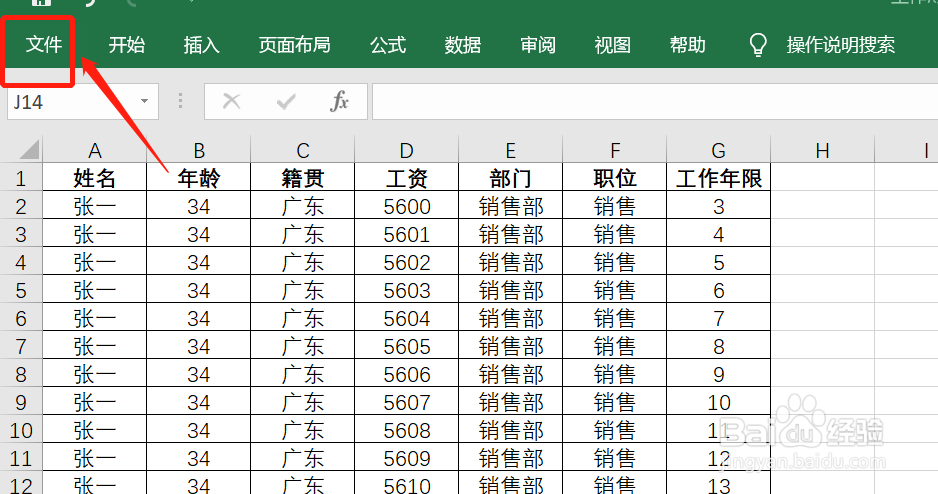
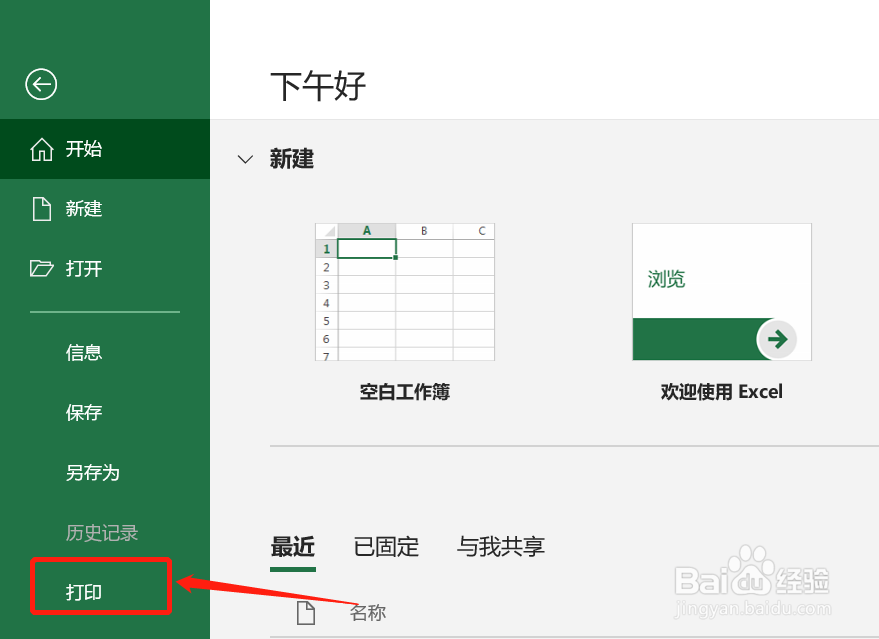
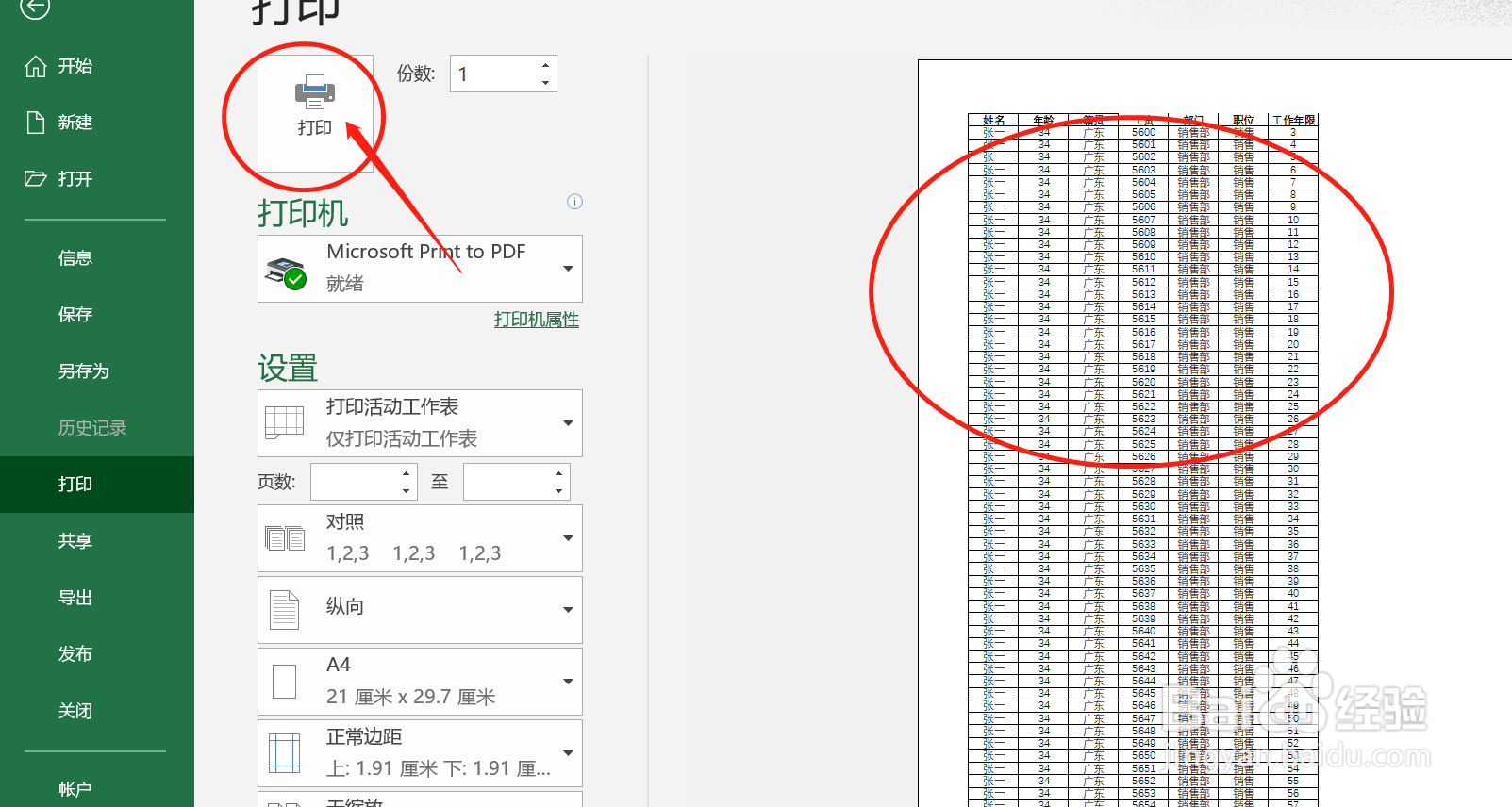
2、点击页面设置,可以对页面,页边距,页眉/页脚,工作表进行设置。页眉可以自定义设置,也可以从下拉框中选择系统预设的格式。
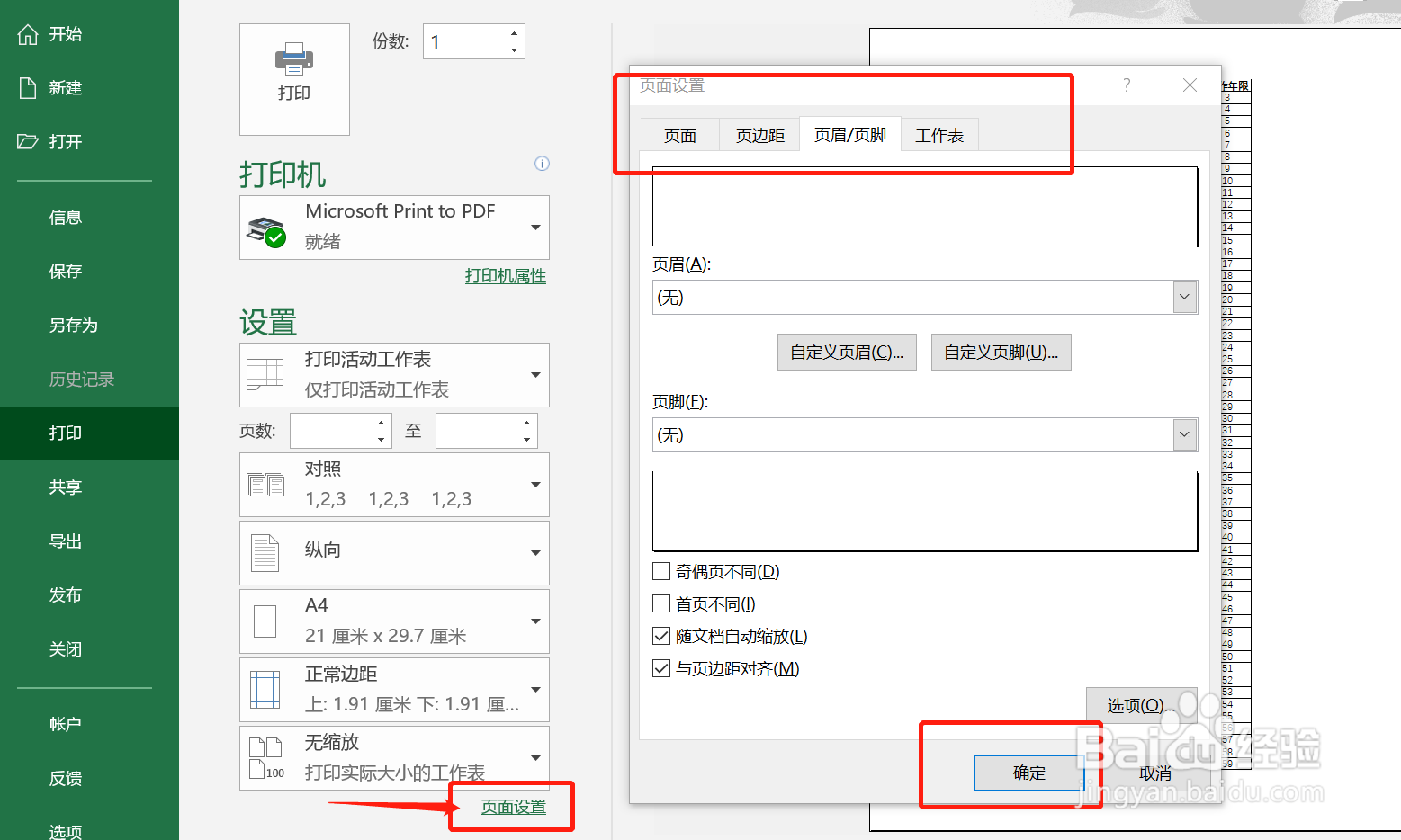
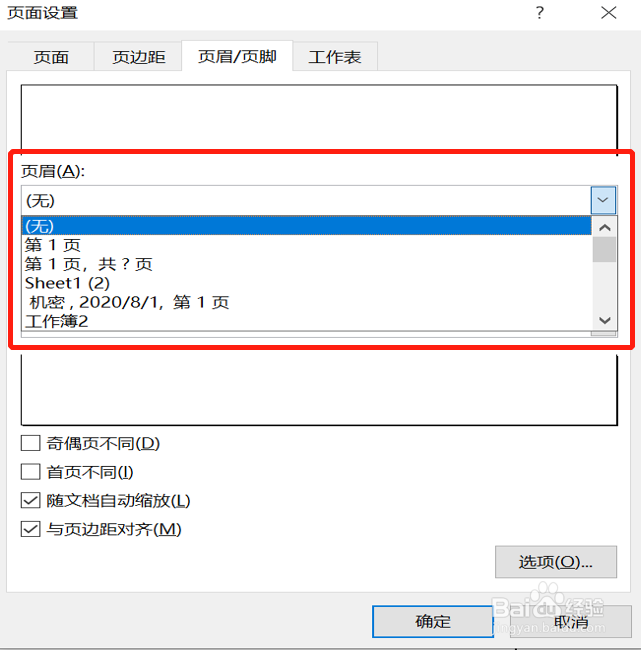
3、让工作表分页显示,点击工作栏视图>分页预览;如需取消分页预览,点击普通视图即可。
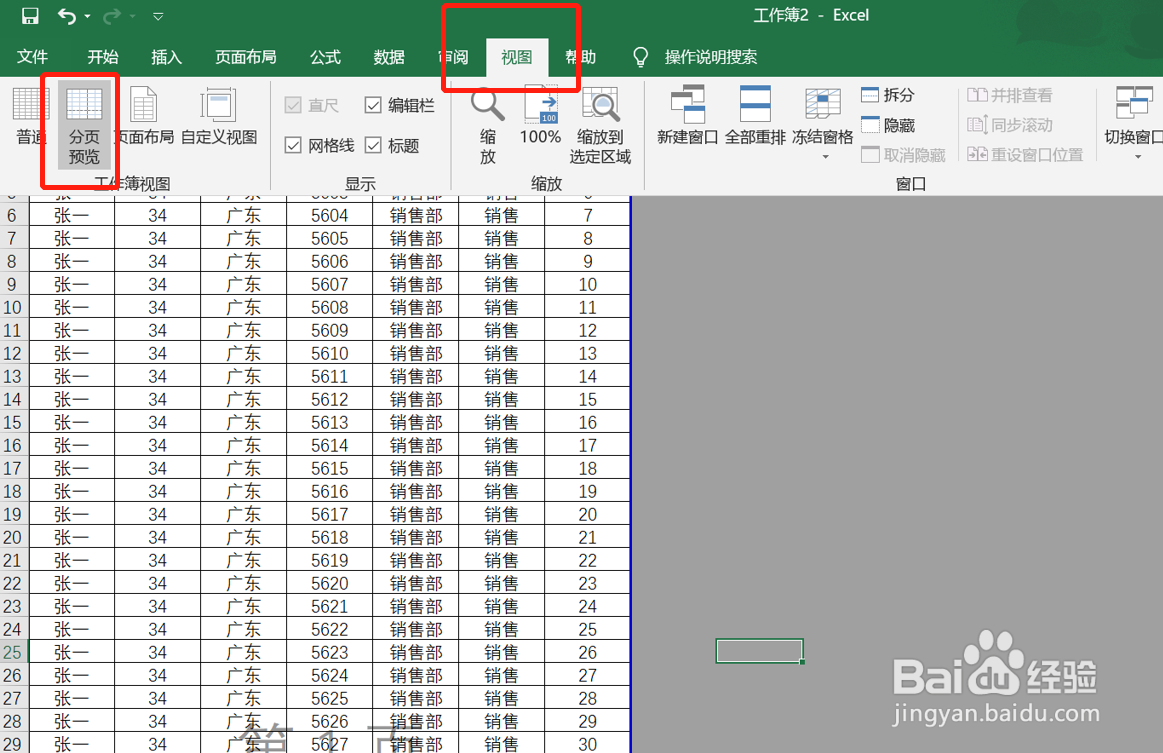
4、自行给工作表分页;先将表格设置为分页预览,选中需要分页的一行单元格,在菜单栏点击页面布局>分隔符>插入分页符。
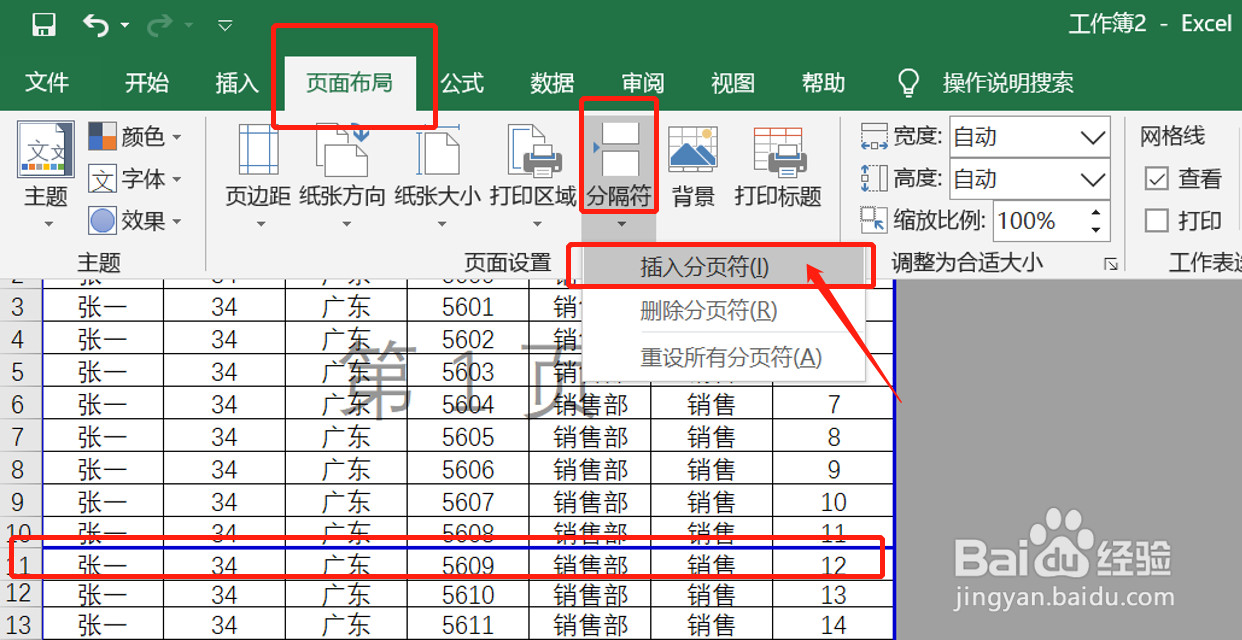
5、打印标题行。一般第二页及之后的表格内容,不会显示标题,这是可以这样操作。在菜单栏选择页面布局>打印标题>顶端标题,选中标题区域,按Enter键,点击确定。
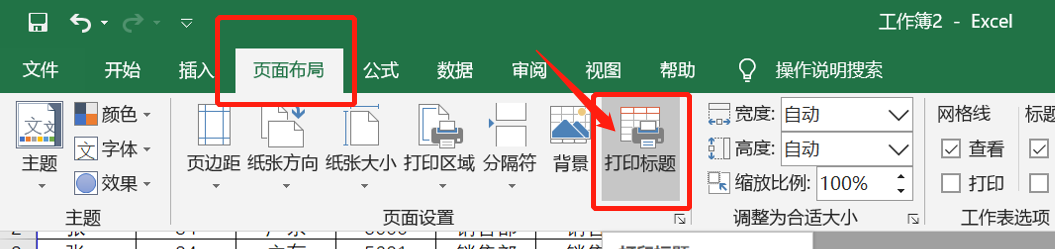
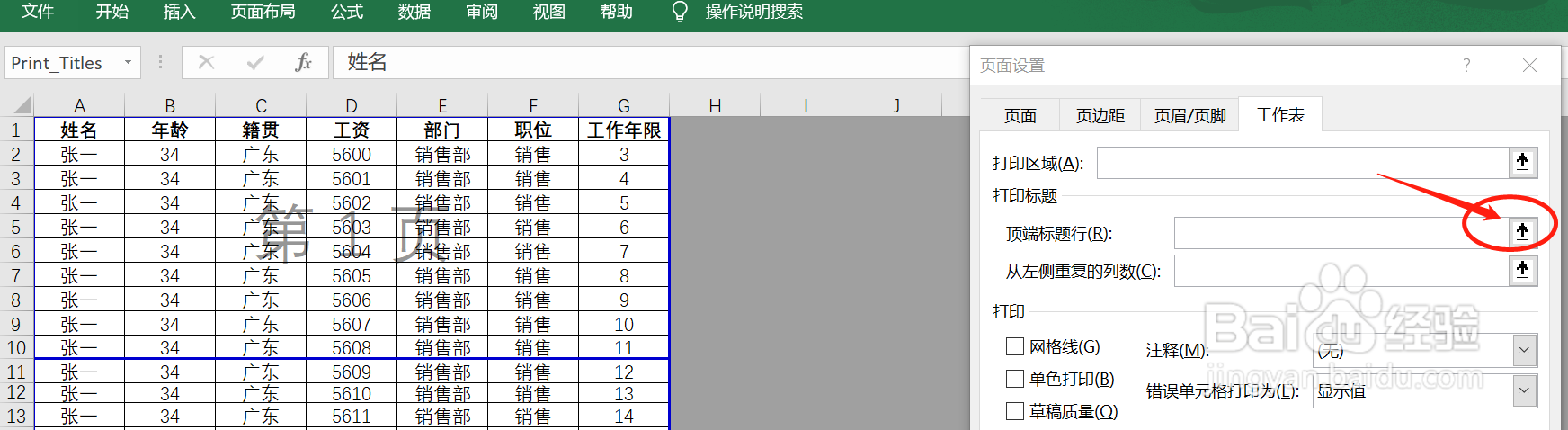
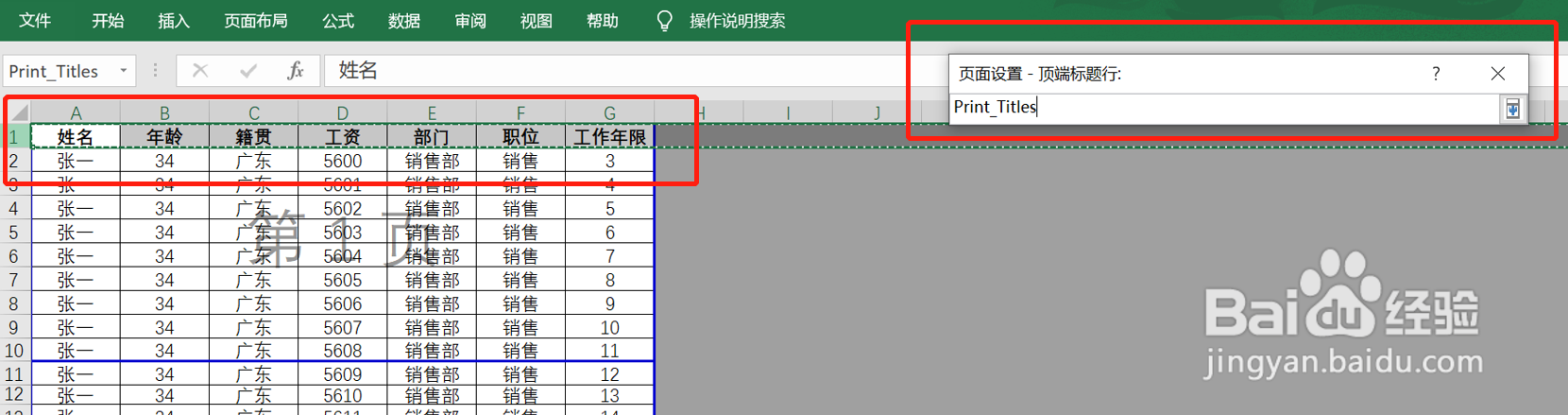
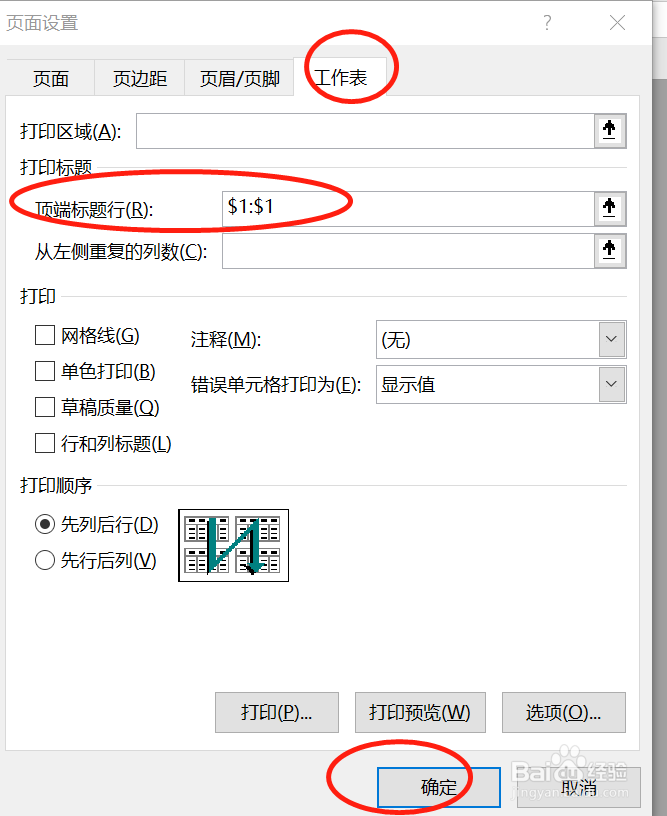
6、打印选中的部分表格内容。先选中要打印的区域,在打印设置时选择仅打印选定区域即可。